Problem
Bei dem Versuch Visio, Project oder andere klassische Office-Tools zusammen mit einem frisch installierten Office 365 („Klick-and-Run“ Setup) zu nutzen erscheint beim Setup die Fehlermeldung:
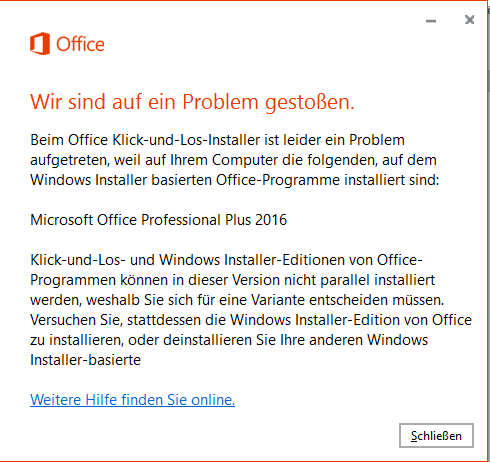
Wir sind auf ein Problem getoßen
Beim Office Klick-und-Los-Installer ist leider ein Problem aufgetreten, weil auf Ihrem Computer die folgenden, auf dem Windows-Installer basierten Office-Programme installiert sind:
Microsoft Office Profssional Plus 2016 Klick-und-Los und Windows Installer-Editionen von Office-Programmen können in dieser Version nicht parallel installiert werden …
Lösung
Eine Installation von Windows-Installer Dateien zusammen mit Click-to-Run Produkten ist offiziell nicht unterstützt. Die Mischung der Lizenzierungsformen (nicht Setup-Dateien!) funktioniert aber sehr wohl – man muss nur die passende Installation nutzen.
Dieser Trick macht die Installation möglich, ändert aber nicht die Lizenzform. Man erhält also keine Office365-typischen Updates für das Produkt. Weiterhin gibt es nur „normale“ Patches.
- Download des Office Deployment Tools (http://go.microsoft.com/fwlink/p/?LinkID=626065)
- Erstellen einer für Visio/Project passenden config.xml
- config.xml Beispiele liegen dem Setup nach dem auspacken bei
- Meistens muss nur die „Produkt ID“ angepasst werden
- Alle möglichen Product-IDs gibt’s direkt bei Microsoft
- Die restliche Konfiguration enfernen
- Anwendung mit
setup.exe /download MEINNAME.xml(setup.exe aus dem Deployment Tool) herunterladen - Anwendung mit
setup /configure MEINNAME.xml(ebenfalls das Deployment Tool) installieren - Anwendung starten und mit Ihrem jeweiligen Lizenzschlüssel aktivieren
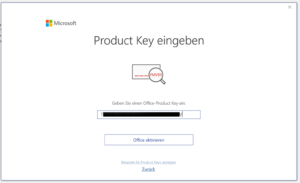
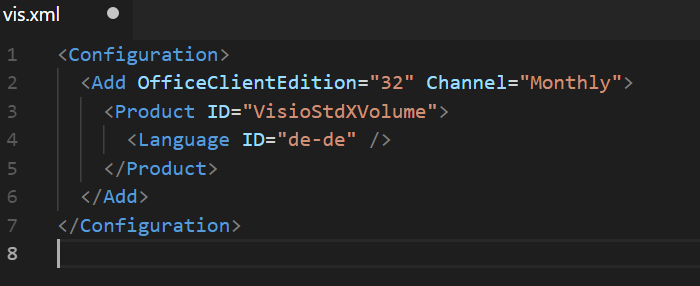
beim Aufrufen von setup.exe /download MEINNAME.xml
kommt der Selbe Fehler wie oben „Wir sind auf ein Problem gestoßen“
Äh? Die Lösung die hier präsentiert wird, verursacht doch genau das Problem ^^
Die Lösung löst das Problem 🙂 Die „Verursachung“ ist ja der Wille, eine nicht-unterstütze Mischung aus verschiedenen Installern zu verwenden. Die Lösung ist, für das Retail-Setup („Windows-Installer“) ein neues CTR-Setup zu nutzen, die Office-App dann aber via PKC zu aktivieren. Das geht und ist kein Problem.
Die Lösung funktioniert auch immer noch (in 2022). Mit diesem Tipp kann man weiterhin Retail/Volumen SKUs gemeinsam mit Microsoft 365 SKUs (CTR, Click-to-Run) auf einem PC installieren nutzen.
‚Durch das Klicken des „Zustimmen“-Buttons stimmen Sie der Verarbeitung der auf Ihrem Gerät und in Drittländern zu.‘. Sonst Sie abhauen!
1. wäre der Text mal auf Rechtschreibung zu prüfen.
2. entspricht man dem Menschenrecht auf informationelle Selbstbestimmung so nicht. Es ist unveräußerlich. D.h. man kann es auch niemandem für den Besuch einer Website abluchsen.
3. widerspreche ich hilfsweise der zweckfremden Verarbeitung meiner Daten. „hilfsweise“ heißt: Ich müsste nicht, mach’s aber doch weil Sie’s nicht so recht zu verstehen scheinen und vielleicht solange nicht müssen bis Liechtenstein das Helsinki-Abkommen zeichnet … aber doch ist das Land eigentlich sogar Gründungsmitglied der OSZE. Naja, da sind Sie ja vielleicht noch mit der Trommel um den Christbaum gerannt oder das ging sonstwie spurlos an Ihnen vorüber.)
4. bin ich ja schon weg